- Langkah pertama adalah menentukan dile mana saja yang akan disembunyikan. Bila kamu mempunyai file rahasia tadi lebih dari dua, maka sebaiknya kamu mengkompresnya dengan WinRar atau aplikasi kompres lain yang di inginkan. Misalnya file tadi diberi nama fileku.rar. File yang dimasukan ke dalam RAR bisa file apa saja, bisa gambar, text atau clip.
- Langkah selanjutnya adalah menentukan file gambar. File gambar ini cukup penting sebagai area kamuflase saja, jadi sebaiknya gunakan gambar yang cukup familiar dengan kamu. Misalnya foto dengan momen bagus. Nah misalnya lagi, foto itu kamu berinama fotoku.jpg.
- Setelah kamu menetukan file yang dirahasiakan dan file gambarrnya, maka langkah selanjutnya adalah meletakan kedua file tadi (file fileku.rar dan fotoku.jpg) kedalam satu direktori yang sama. Sebaiknya diletakan di direktori yang mudah diakses dan mudah dikenali, karena ini mempermudah proses penggabungan filenya. Misalnya kedua file tersebut diletakan pada drive D, atau drive manasaja sesuai dengan keinginan kamu.
- Selanjutnya kamu harus masuk command prompt, masuk pada direktori dimana kamu menyimpan kedua file tadi, dan ketikan perintah copy /b fotoku.jpg+fileku.rar manis.jpg bila dalam contoh diatas menggunakan drive D, maka perintahnya menjadi D:\>copy /b fotoku.jpg+fileku.rar manis.jpg kemudian tekan tombol enter.
- Buat kamu yang masih awam dengan command promt diatas, artinya, kamu kelakukan peng-copy-an dua file (fotoku.jpg dan fileku.rar) menjadi satu file baru yang bernama manis.jpg. Sekarang perhatikan pada Windows Explorer, maka kamu bisa melihat satu file baru yang bernama manis.jpg. Sekarang file rahasia kamu aman dan sudah masuk kedalam sebuah file gambar. File rahasia tersebut tetap aman dan bila file manis dibuka, atau di klik dua kali, maka yang muncul adalah file gambar (fotoku.jpg). Kamu tetap bisa membuka file tersebut dengan Picture Editor atau Image Viewer, dan tidak ada tanda - tanda bahwa sebenarnya ada sebuah file rahasia didalamnya
- Setelah kamu bisa mengkamuflasekan file rahasia, lalu bagaimana untuk membuka file rahasia tersebut? Caranya cukup mudah, kamu tinggal mengklik kanan file manis.jpg, kemudian pilih [Open With] > [Choose Program..]. Pilihlah WinRar lalu klik [OK]. Kamu akan bisa melihat file rahasia kamu dan bisa menkrak seperti biasanya
Senin, 04 Mei 2009
penggabungan gambar dengan rar
Diposting oleh Aku'x Belog di 21.15 0 komentar
Minggu, 03 Mei 2009
Mematikan Autorun.inf
Symantec di kantor Saya kadang gagal detect virus (apalagi yang 100% made in Indonesia) ![]() . Akibatnya dulu pernah sampe virus sejenis noonlight berhasil infeksi hampir seluruh PC disini. Setelah beberapa kali lihat cara kerja virus ini, ternyata banyakan infeksi itu datang dari USB drive.
. Akibatnya dulu pernah sampe virus sejenis noonlight berhasil infeksi hampir seluruh PC disini. Setelah beberapa kali lihat cara kerja virus ini, ternyata banyakan infeksi itu datang dari USB drive.
Umumnya untuk menginfeksi, virus membuat sebuah file “autorun.inf”, “desktop.ini”, atau “folder.htt” yg pada akhirnya akan menunjuk pada sebuah file executable (*.exe, *.dll, *.scr, dll). Saat USB ditancapkan, windows otomatis akan menjalankan file autorun ini. Masalahnya bisa antivirus gagal detect virus ini maka otomatis langsung masuk kedalam system kita.
Sebenarnya sih terkadang kita bahkan mencegah virus itu masuk dengan beberapa cara gampang. Pertama-tama selalu “show all files” pada windows explorer, caranya buka satu buah jendela windows explorer (Start -> run -> explorer), ke tab VIEW dan set sesuai dalam kotak merah gambar. Memang hasil dari step ini adalah munculnya beberapa file yang sebelumnya hidden (tampilan jadi lebih complex), tapi keamanan akan jadi lebih baik.
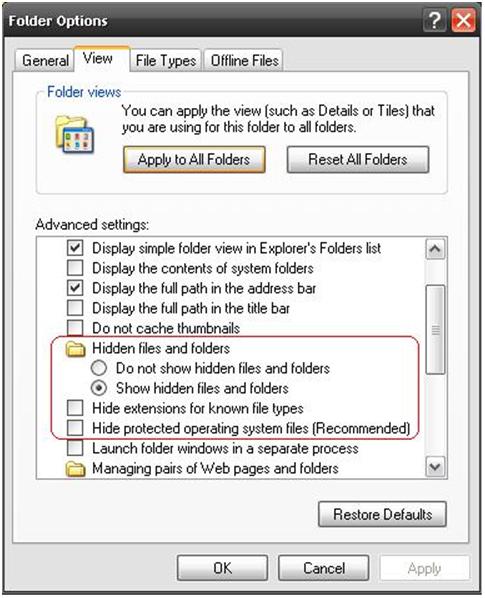
Setelah setting diatas di apply, berikutnya selalu lihat akhiran dari sebuah file. Untuk virus brontok mereka sudah sering memakai icon Microsoft word untuk menipu. Sebaiknya sebelum klik file itu, pastikan akhirannya benar-benar *.doc bukan *.exe.
Mematikan Autorun
Salah satu cara yang efektif mencegah virus berjalan otomatis adalah dengan mematikan autorun, cara berikut akan mematikan secara total autorun pada windows.
Klik Start->Run dan ketik “regedit”. Navigasi ke
HKLM\SYSTEM\CurrentControlSet\Services\Cdrom
Cari value “Autorun” (kalau tidak ada maka buat aja sebuah DWORD value) dan set ke “0″ (Zero). Kemudian kita harus mematikan autorun pada Windows Policy, browse ke
HKLM\SOFTWARE\Microsoft\Windows\CurrentVersion\Policies\Explorer
Cari entry NoDriveTypeAutoRun bila tidak ada maka buat sebuah DWORD value. Isi nilai dari NoDriveTypeAutoRun menjadi “ff”.
Note:
Selain di HKLM\SOFTWARE\Microsoft\Windows\CurrentVersion\Policies\Explorer, user dapat juga menambah NoDriveTypeAutoRun di HKLU\SOFTWARE\Microsoft\Windows\CurrentVersion\Policies\Explorer, hanya saja ini berarti setting ini hanya untuk user yang sekarang login saja. (saran saya sebaiknya tambahkan di keduanya)
Melihat File tersembunyi dan mengubah attributnya
Terkadang file yang tersembunyi tidak dapat terlihat meskipun telah mencentang “show all files and folders”. Bila terjadi maka masuklah ke command prompt (start -> run -> cmd) dan navigasi ke folder atau drive yang dituju (gunakan perintah CD / Change Dir) kemudian ketik “dir/a:h”. Perintah ini akan mengeluarkan semua list file yang tersembunyi.
Virus terkadang mengganti attibut file menjadi hidden dan system sehingga tersembunyi dan tidak dapat dihapus. Untuk mengubah kembali buka MS DOS prompt (start -> run -> cmd) dan nagivasi ke folder atau drive yang dituju dan ketik : “attrib NamaFile.ext –h –s /s /d” atau “attrib *.* -h –s /s /d” untuk seluruh folder dan subfolder.
Ref:
Diposting oleh Aku'x Belog di 23.21 0 komentar
Mematikan auto play
Wah sudah lama gak membahas tentang per-virusan. Tapi karena banyaknya permintaan khalayak (halah!) coba kita diskusi kecil-kecilan mengenai pencegahan serangan virus dari removable drive (Flashdisk, MMC, CD, dsb).
Removable drive memang sudah menjadi sumber penularan virus-virus komputer terpopuler di Indonesia (yah you knowlah, secara bangsa kita belum sepenuhnya bersosialisasi dengan networking environment dan Internet masih menjadi barang mahal). Anda mungkin sudah berusaha menginstall anti virus terbaru, tercanggih, termahal (WOW.. 3000rupiah? *wink*)... tapi tetap saja setiap hari ada ribuan virus diciptakan oleh BADGUYS. Bagi para admin (baca: teknisi komputer kantor), mungkin Anda sudah berpeluh-peluh (AC-nya mati ya mas?) untuk menghilangkan virus komputer, mengembalikan environment windows back to normal, membuat aksi penyelamatan data yang heroik dan sebagainya... tapi hasil karya Anda itu mungkin akan hilang sudah ketika 1-2 hari kemudian user komputer tersebut mencolokkan ush-flashdisk berisi virus dan mulai menelpon ruang Anda lagi, seraya 'memohon-mohon' supaya segera datang karena gak bisa bekerja. Cape Deeh!
Oleh karena itu, mungkin yang dapat kita lakukan adalah mematikan fasilitas autorun dari removable drive. Bagi yang belum tau, autorun atau autoplay adalah fasilitas windows yang secara otomatis akan menjalankan file script bernama autorun.inf di flashdisk/CD anda. Nah, biasanya file autorun itulah yang disisipi perintah untuk menjalankan file virus yang sebenarnya. Hapus aja file autorun itu? Kan beres? .. Ya sementara beres, tapi virus yang akan disebarkan lewat flashdisk akan membuat lagi file autorun itu.
Oke dari hasil telusur Internet ada 3 cara yang dapat dilakukan untuk mematikan autorun windows... (kebetulan yang saya gunakan windows XP). Dari mulai yang tergampang sampai yang 'hardcore' urutannya sebagai berikut :
1. Menggunakan software tweakUI
2. Menggunakan group policy editor
3. Mengedit langsung registry menggunakan regedit.



Diposting oleh Aku'x Belog di 23.07 0 komentar